在 win10系统 中,有很多种密码登录方式,而pin码则是最安全的一种,但是很多人并不知道win10pin码怎么设置吧,其实可以进入到账户的登录选项来进行设置,针对这个问题,现在就给大
在win10系统中,有很多种密码登录方式,而pin码则是最安全的一种,但是很多人并不知道win10pin码怎么设置吧,其实可以进入到账户的登录选项来进行设置,针对这个问题,现在就给大家介绍一下win10设置pin码的教程给大家参考吧。
推荐:雨林木风win10旗舰版下载
具体方法如下:
1、在Windows设置内点击帐户选项。
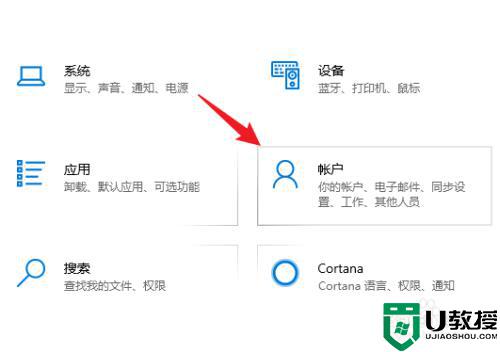
2、选择左侧的登录选项。
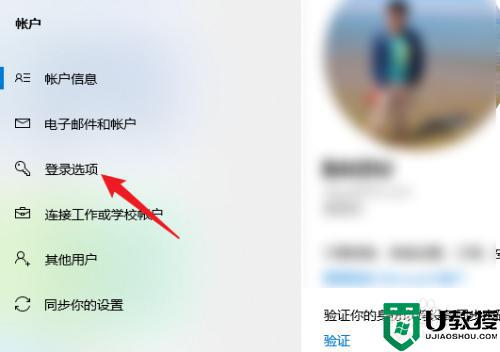
3、选择PIN码下方的添加选项。
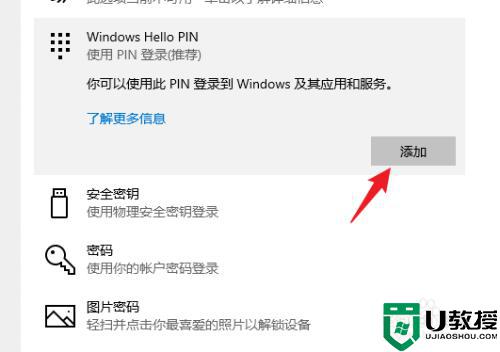
4、设置PIN码后点击确定即可。
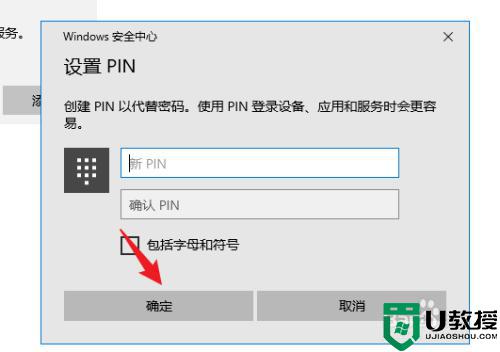
上述给大家讲解的就是win10pin码的详细设置方法,如果你有需要的话,不妨可以学习上面的方法来进行设置吧。
